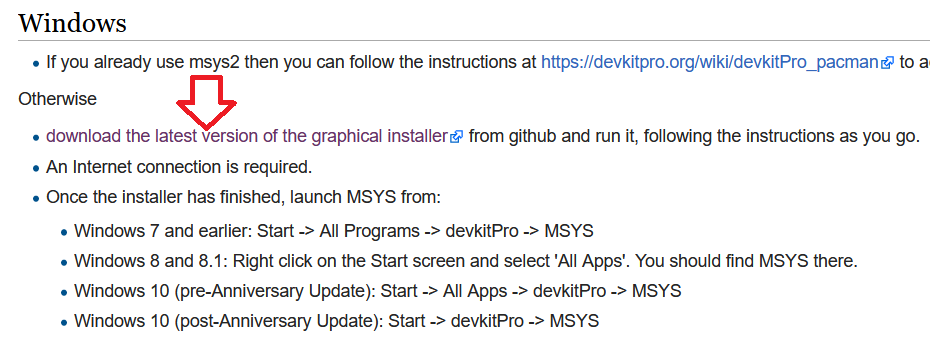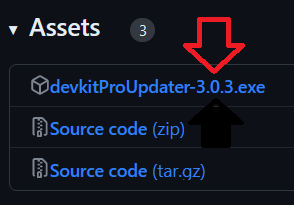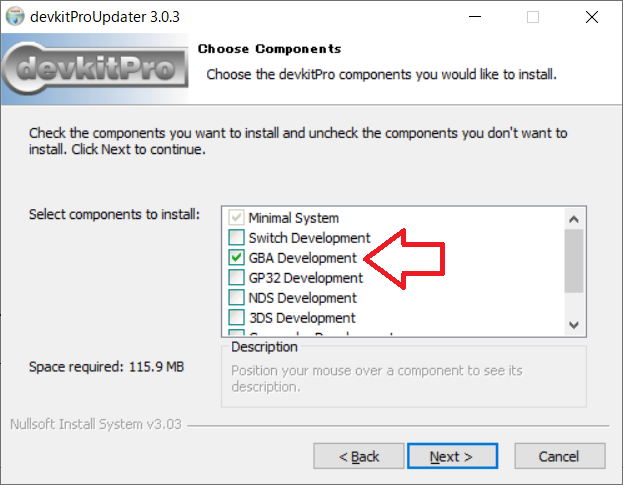devkitProのインストール†
このページではWindowsのdevkitProインストーラを使った方法を説明します。macOS、Unix-like platformsで行いたい場合は英語ではありますが、公式ページのリンク先を参照してください。
インストーラのダウンロード†
- devkitPro公式ページにアクセスして「download the latest version of the graphical installer」をクリックします。
- 次に「devkitProUpdater-x.x.x.exe」をダウンロードします。
- ダウンロード完了後、インストーラを起動してください。
インストーラのセットアップ†
- Welcome to devkitProUpdater Version x.x.x
起動画面。とりあえず次へ進みます。
- Install or just download files?
「Download and Install/ install from downloaded files」を選択します。
- Keep downloaded files after install?
インストール後の後処理について。ダウンロードファイルがいらない場合「Remove downloaded files」を選択します。
- Check the components you want to install and uncheck the components you don't want to install. Click Next to continue.
GBA開発だけしたい場合は「GBA Development」のみチェックをします。他の開発もしたい場合は別途追加してください。
- devkitProUpdater will install devkitPro components in the following directory.
devkitProのインストール先とアップデータの置き場所を指定します。バージョンが上がった時、インストール先の直下にあるアップデータを通して行ってください。
- Select the start Menu folder in which you would like to create the program's shortcuts.
スタートメニューのインストール先。特に問題ないので次へ。
- Installation complete.
おつかれさまでした。
環境変数†
インストーラーにより、いくつかシステム環境変数が登録されます。OSをクリーンに保ちたいという方は仮想マシンで構築することを検討してください。
Path c:\devkitPro\msys2\usr\bin
DEVKITARM /opt/devkitpro/devkitARM
DEVKITPPC /opt/devkitpro/devkitPPC
DEVKITPRO /opt/devkitpro
アンインストール†
「C:\devkitPro\uninst.exe」を使えば綺麗に削除してくれます。
エミュレータのインストール†
エミュレータ†
エミュレータは完成の域まで高まっており、パソコン環境に関しても速度的に申し分ありません。ただし最新のエミュレータはデバッグコンソール出力(Mappy方式)がない為、大昔のVisualBoyAdvance-1.8.0-beta3をオススメします。
BIOS†
BIOSとはゲームボーイアドバンス本体に内蔵されたプログラムのことで、除算や画像データの解凍などの機能を提供してくれます。
たとえばLZ77圧縮された画像データを解凍させてみると・・・
→ BIOSが存在する場合:BIOS内をエミュレート(実行)してCPUサイクルに見合ったタイミングで解凍されます。
→ BIOSが存在しない場合:PC側に処理が移譲されてしまいPCの速度で解凍されます。PC速度依存で爆速。
自作ゲームのオープニングシーンなどでは音楽と画像のタイミングにズレが発生します。その点は注意してください。
入手方法†
同人サークル「CUBIC STYLE」さんの方法をご紹介させて頂ければと思います。
マルチブートで GBA BIOS を吸い出す
エミュレータの設定(VisualBoyAdvance-1.8.0-beta3)†
- ウィンドウのフォーカスが外れた時でも動作してほしい
Options -> Emulator -> Pause when inactive チェックを外す
- 画面を大きくする
Options -> Video -> 2x window size
- 描画方法の変更
Options -> Video -> Render API -> Direct3D 9のFilter : Nearest
- デバックコンソールのショートカット追加(地味にオススメ!)
Tools - > Customize
ToolsLoggingをshift + 1に割り当てる
- 知っておくと便利なショートカット
- ctrl + x エミュレータを閉じる
- ctrl + r リセット
- space フレームスキップ(こちらも知っておくと役に立ちます!)
![[PukiWiki] [PukiWiki]](image/pukiwiki.png)
![[PukiWiki] [PukiWiki]](image/pukiwiki.png)